
Samsung File Transfer para Mac: Top 5 maneiras de Samsung para Mac Transfer

Samsung transferência de arquivos para PC é bastante fácil, no entanto, a pergunta "Como faço para transferir arquivos da Samsung para Mac?" é frequentemente feita por muitos usuários. Por que a Samsung para transferência de Mac se torna um problema? Quando liga o telemóvel Samsung ao Windows PC com um cabo USB, o computador procura automaticamente a unidade a instalar para que o telemóvel Samsung possa ser detetado automaticamente em breve. No entanto, esse método não funciona com Mac computador para Mac não reconhece o telefone Samsung com Android OS por padrão. Então, o que fazer se você quiser conectar a Samsung ao Mac? Existe alguma solução de transferência de arquivos Samsung para Mac?
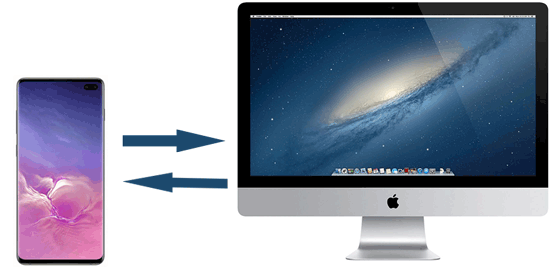
Claro, todos os caminhos levam a Roma. Para conseguir a transferência de arquivos Samsung para Mac, este artigo vai dar-lhe as maneiras mais manobráveis e eficazes de ajudar seus dispositivos Samsung a se comunicar com iOS produto -Mac. Vamos conferir agora.
Parte 1: Como transferir arquivos Samsung para Mac com Coolmuster Android Assistant
1.1 Como transferir arquivos Samsung para Mac seletivamente
1.2 Como conectar a Samsung ao Mac para transferência de arquivos com 1 clique
Parte 2: Como transferir arquivos da nota 9/8/7/6/5 para Mac com Android File Transfer
Parte 3: Como fazer backup do telefone Samsung para Mac com Smart Switch
Parte 4: Como transferir dados da Samsung para Mac com AirDroid
Parte 5: Como transferir arquivos do S10/S9/S8 para Mac com Bluetooth
Coolmuster Android Assistant para Mac e Windows PC é um software manobrável e seguro para gerenciar, fazer backup e restaurar dados Samsung em Mac. Esta é uma plataforma de suporte para dispositivos Samsung e Mac computador, incluindo Samsung Galaxy A/S/J/W série, Mac OS X 10.9 ou posterior. Ele pode ser aplicado a partir do telefone Samsung mais antigo para o mais recente, incluindo, mas não limitado a Samsung Galaxy S23/S22/S21/S20/S20+/S20 Ultra/S10/S10+/S10E/S9+/S9/S8+/S8/S7/S6/S5/S4, Samsung Galaxy Note 20 Ultra/Note 20/Note 9/Note 9 Plus/Note 8/Note 7/Note 6/Note 5/Note 4, Samsung Galaxy J3/J3 Pro, Samsung Galaxy A70s/A70/A50s/A90/A20s/A80 e etc.
Com ele, você pode navegar e transferir arquivos entre seu Mac e Samsung com facilidade. Além disso, quando falamos sobre backup do telefone Samsung para Mac, nos referimos a algo importante para nós, incluindo contatos, mensagens de texto, registros de chamadas, fotos, vídeos, música, áudio, documentos, aplicativos, etc. Coolmuster tem seus méritos em sua função de seletividade (que discutiremos mais adiante); Ele pode adaptar a quantidade de arquivos à sua necessidade. Pelo contrário, se você preferir um backup eficiente, a função de backup e restauração de um clique do Coolmusterdeve atender às suas necessidades. Além disso, seu modo somente leitura pode manter suas mensagens secretas de serem hackeadas por vírus cibernéticos.
Nota: Se você é um usuário de PC Windows , você pode saber mais sobre a versão Windows do Coolmuster Android Assistant aqui.
Principais características:
* Martelo no backup e restaurar dados gerais do telefone Android no PC com 1 clique & manter 100% de qualidade.
* Breezily transferir contatos, SMS, registros de chamadas, música, vídeos, fotos, etc. entre o PC e seu telefone Android .
* Adicionar, excluir, cancelar a duplicação e editar contatos em Mac.
* Envie & responder mensagens de texto diretamente no seu computador.
* Instale e desinstale aplicativos do computador.
* Importar, exportar, excluir e atualizar Android registros de chamadas.
* Exportar contatos para o Outlook e importar contatos do Outlook.
...
Antes de começar:
1. Baixe Coolmuster Android Assistant para Mac e instale-o em Mac.
2. Use um USB eficaz para conectar a Samsung ao Mac. Em seguida, a Samsung será detectada com sucesso e será solicitada automaticamente para abrir sua depuração USB. Depois de ser vinculado, como mostrado abaixo, você está pronto para transferir arquivos para o tablet Samsung a partir do Mac. Você pode escolher a solução de transferência de 1 clique ou escolher antes de transferir a solução.

Passo 1: Vá para Super Toolkit e você pode ver Backup no essencial.
Passo 2: Escolha Backup e você verá a interface gráfica do usuário.
Passo 3: Vamos pegar as mensagens por exemplo. Selecione Mensagens e clique em Fazer backup no canto inferior direito. Assim, você começará a transferir dados da Samsung para Mac imediatamente.

Etapa 1: Permaneça na seção Meu dispositivo e escolha o tipo de arquivo que deseja transferir no painel esquerdo, como Mensagens.
Passo 2: Você pode ver os detalhes da mensagem no painel direito. Marque a caixa de escolha antes das mensagens que você deseja transferir para Mac.
Passo 3: após a seleção múltipla de suas mensagens, clique no ícone Exportar no painel superior.

Então, esta é a maneira de fazer backup do telefone Samsung para Mac. Você também pode tirar o máximo proveito do melhor Samsung Galaxy S10 / S9 gerente para gerenciar dados Samsung em Mac ou PC.
Android Files Transfer é um freeware para Android usuário navegar e transferir arquivos Android para o computador Mac, quando se trata de pequena quantidade de arquivos como várias fotos, ele pode fazer muita ajuda e certamente não é falar de complicação. Mas não seria uma boa escolha quando os arquivos maiores que 4GB. Agora você pode seguir as etapas abaixo para ver como transferir seu Samsung para o seu Mac usando o Android Files Transfer.
Passo 1: Baixe Android Files Transfer e instale-o para Mac.
Passo 2: Clique no botão Começar em Mace use um USB eficaz para conectar o telefone ao Mac.
Lembre-se de desbloquear seu telefone e autorizar Mac ter acesso ao seu telefone, caso contrário, seus arquivos não podem ser detectados dessa forma.

Passo 3: Você verá que seus arquivos estão listados abaixo. Agora você pode copiar e colar os arquivos Samsung para Mac conforme necessário.

Se você procurar por imagens, por exemplo, "DCIM" serão os arquivos de fotos. Como resultado, seus arquivos não serão exibidos de forma gráfica (que é um dos recursos que Coolmuster Android Assistant para Mac tem).
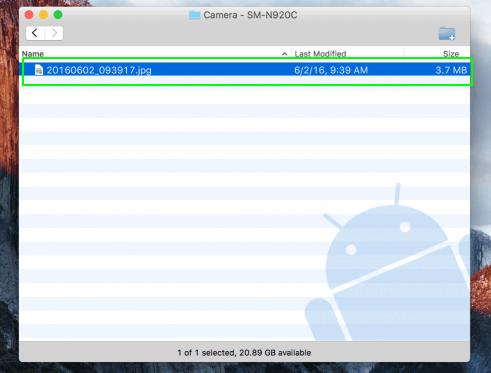
Samsung Smart Switch é uma ferramenta fácil de usar que gerencia através da transferência de dados completa de outros dispositivos ou PC / Mac para o seu Samsung Smartphone ou Tablet. Além disso, você pode usá-lo como uma ferramenta para transferir arquivos da Nota 5 para Mac, ou do Galaxy S4, etc. Mas afinal, é um software decidido para alternar dados entre dispositivos digitais, não é um aplicativo de transferência profissional, especialmente quando se trata de transferência seletiva. No entanto, você pode seguir as etapas abaixo para ver como faço para transferir arquivos da Samsung para Mac usando o Smart Switch.
Passo 1: Baixe o Smart Switch e instale-o em seu Mac. Certifique-se de instalar a versão Mac dele.
Passo 2: Inicie o software no Mac e conecte seu telefone Samsung ao Mac com um cabo USB. O software detectará automaticamente o seu telefone, siga as instruções para criar uma conexão bem-sucedida.
Passo 3: Uma vez conectado, clique no botão Backup na página inicial do switch inteligente, que iniciará o Samsung Galaxy S4 para Mac transferência. É claro que a Nota 5 pode fazer o mesmo.

AirDroid é uma ferramenta de gerenciamento sem fio, que permite que você transfira fotos, música, arquivos do seu telefone para qualquer PC que ajuda você a gerenciar seus dados em um navegador de site. No entanto, alguns usuários tiveram problemas com o teste após a atualização do aplicativo. Mas você ainda pode seguir os passos abaixo para ver como transferir arquivos do S8 para o Mac.
Passo 1: Baixe AirDroid como um aplicativo em seu telefone.
Passo 2: Visite AirDroid.com e crie sua conta, você pode obter um endereço IP.

Passo 3: Procure o endereço IP AirDroid em seu Mace toque em Aceitar em seu Samsung para conectar seu telefone Samsung a Mac.
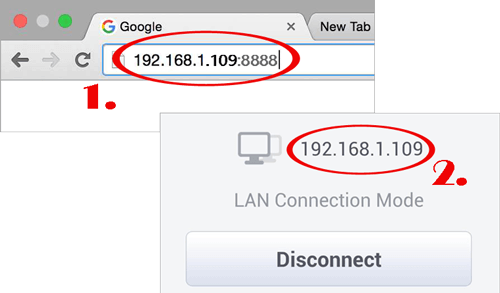
Passo 4: Agora você pode navegar e visualizar os arquivos do telefone Samsung em Mac, escolha os que você deseja transferir para Mace clique no botão Download para salvar os dados Samsung para Mac. Você também pode usar esta maneira para transferir arquivos para o tablet Samsung a partir de Mac.

No entanto, ao transferir via AirDroid você só pode transferir um por um em vez de pasta se você não é um membro VIP de seu produto. Além disso, como se trata de uma transferência online via navegador, seus dados não estariam tão seguros quanto Coolmuster Android Assistant para Mac.
Leia mais: As 12 melhores alternativas de AirDroid que você não pode perder
Bluetooth é uma das ferramentas comuns de transferência sem fio. É uma função embutida em quase todos os telefones. Da mesma forma, Mac tem a função bluetooth que permite a transferência desta forma. No entanto, ele apenas se adaptou a vários arquivos pequenos e prefere nenhuma transferência de pasta de arquivos. Aqui estão algumas instruções de bluetooth.
Passo 1: Mac, vá para Preferência do Sistema> Compartilhamento > Clique no ícone Ativado ao lado do compartilhamento bluetooth.
Passo 2: na Samsung, deslize para fora do menu de controle no telefone ou vá para Configuração > Bluetooth > Check-on.
Passo 3: Detecte o nome do bluetooth do seu Samsung no PC > verifique se o código de correspondência funciona e clique em Emparelhar em ambos os dispositivos.
Passo 4: Receba e aceite os arquivos quando ele pedir automaticamente para você aceitar.

Em conclusão, não se fala certamente em afirmar exclusivamente que o Coolmuster Android Assistant for Macé o único software útil. Além dele, outros firmwares também são manobráveis. Embora alguns softwares públicos como o AirDroid sejam gratuitos, quando se trata da segurança, Coolmuster pode prometer que você está seguro contra hackers cibernéticos que estão ativos on-line. Além disso, sua interface gráfica bem projetada que classifica dados, incluindo fotos, mensagens, aplicativos, contatos, música, vídeos, livros fazem com que pareça claro e manobrável para você. Para que você está hesitando? O teste gratuito do Coolmuster Android Assistant for Mac está disponível para você hoje!
Artigos relacionados:
Como transferir fotos da Samsung para Mac para backup? 4 Maneiras
Como transferir vídeos de Android para Mac sem dificuldades
Como transferir músicas de Mac para Android
9 maneiras de transferir Android fotos para Mac
Top 5 maneiras de se concentrar em como transferir contatos do Android para o computador
Android File Transfer (Windows/Mac) - Transferir arquivos Android de/para o computador





